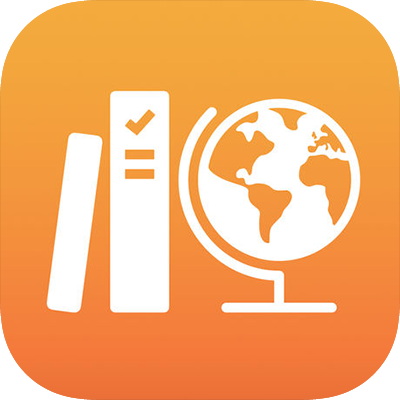
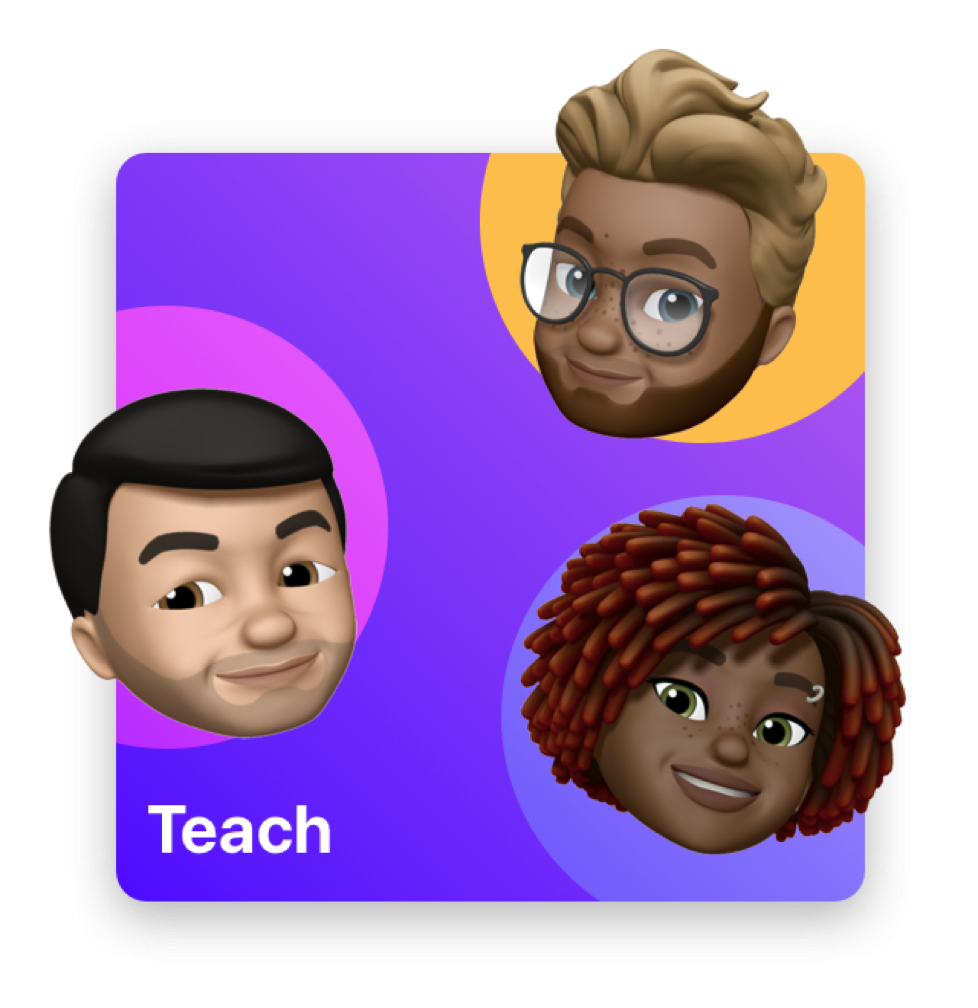
Opprett tilordninger, se framdrift, og samarbeid med elever/studenter
Med Skolearbeid kan du enkelt opprette klasser, tilordne alt fra arbeidsark til aktiviteter i utdanningsapper, se elevenes/studentenes framdrift og samarbeide med dem i sanntid.
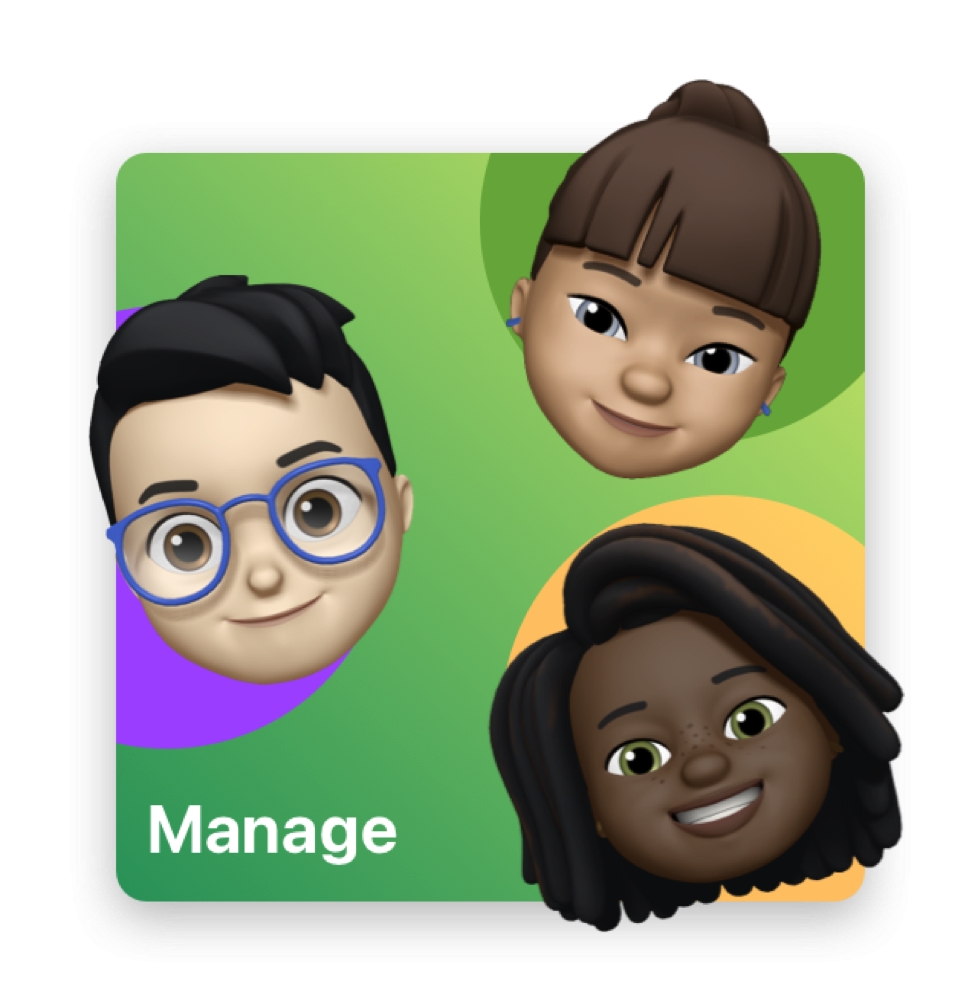
Administrer Skolearbeid-klasser, -lærere og -elever/-studenter
Konfigurer Skolearbeid ved å registrere deg i Apple School Manager, konfigurere lærer- og elev-/studentkontoer, opprette klasser, installere Skolearbeid-appen og aktivere elev-/studentframdrift.
For å utforske Skolearbeid Brukerveiledning, trykk på Innholdsfortegnelse øverst på siden, eller skriv inn et ord eller en frase i søkefeltet.
Hvis du trenger mer hjelp, kan du gå til Kundestøtte for utdanning-nettstedet.